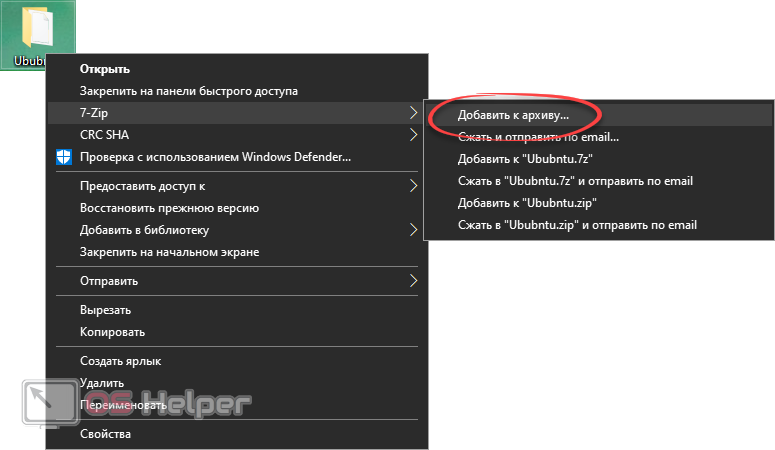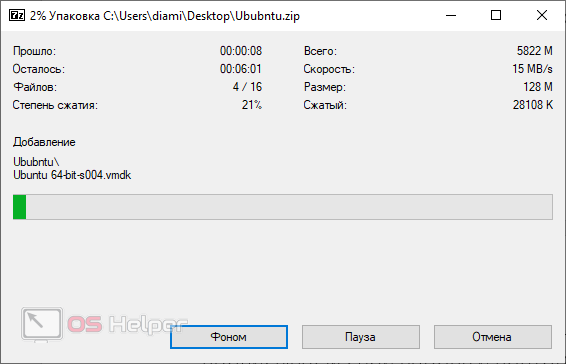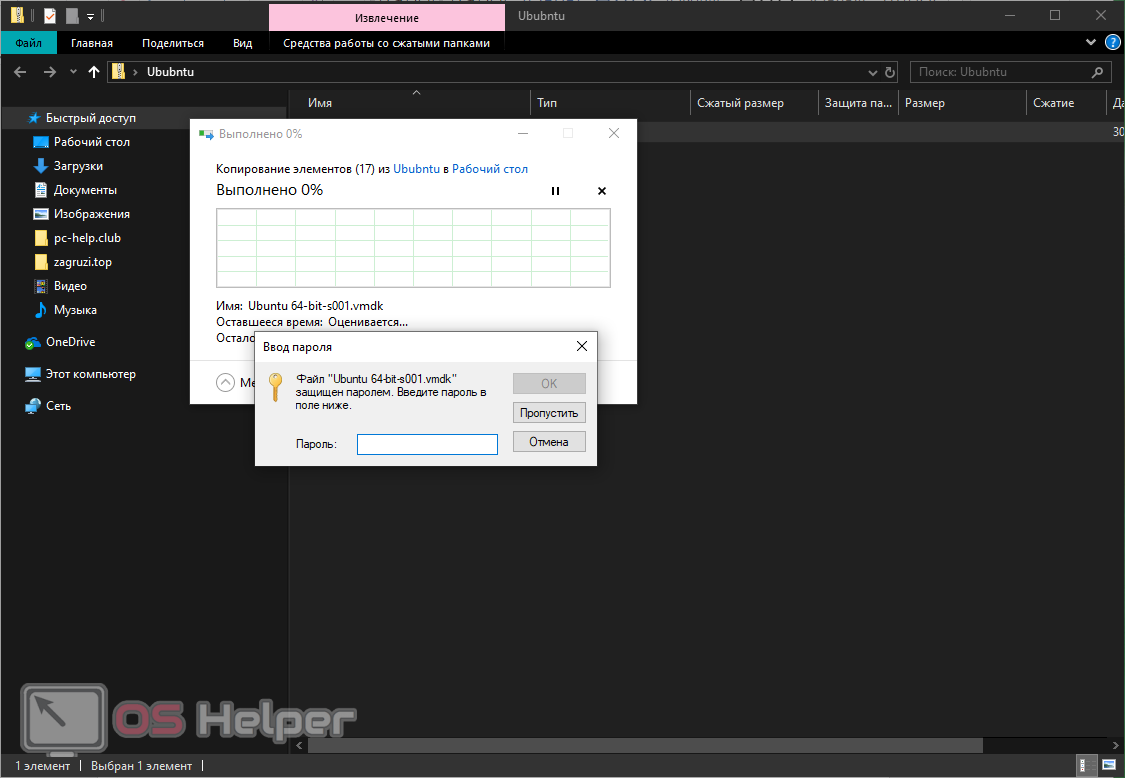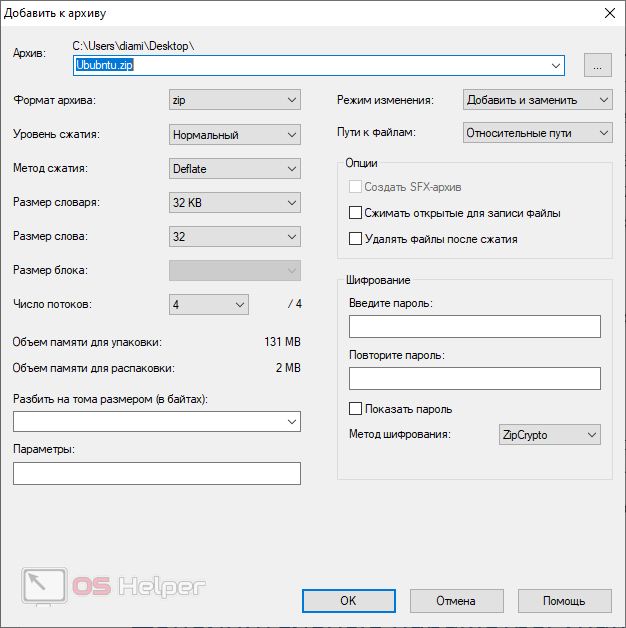Приветствуем всех на нашем сайте! Сегодня мы поговорим о том, как правильно запаролить архив. При этом будут рассмотрены все доступные варианты, для себя же вы выберете лучший. Кроме этого, мы поговорим еще о нескольких моментах, связанных с данной темой. Поэтому давайте, не откладывая, приступать к делу.
Приветствуем всех на нашем сайте! Сегодня мы поговорим о том, как правильно запаролить архив. При этом будут рассмотрены все доступные варианты, для себя же вы выберете лучший. Кроме этого, мы поговорим еще о нескольких моментах, связанных с данной темой. Поэтому давайте, не откладывая, приступать к делу.
Ставим пароль на архив
Итак, для того чтобы защитить наши данные, и поставить пароль на архив нам нужно сделать несколько простых шагов, а именно:
- Сначала установим архиватор. Такого рода программ существует огромное количество причем как платных, так и бесплатных. Мы расскажем вам о лучшем решении, которое используем сами. Естественно, это будет бесплатный софт, и скачать его можно на официальном сайте. Итак, скачиваем программу 7-ZIP с домашней странички. Когда это будет сделано, запускаем исполняемый файл и приступаем к инсталляции.
- На первом этапе, когда запустится маленькое окошко, просто жмем кнопку «Install». В результате чего начинается установка и мы ждем ее завершения, а затем жмем кнопку «Close».
- Готово, наш архиватор установлен, и мы можем переходить к работе с ним. Для того чтобы запаролить какой-либо архив жмем по папке с данными или выделенному объекту правой кнопкой мыши и выбираем пункт создания архива.
- В новом окне, а именно в разделе шифрования, прописываем свой пароль и повторяем его, для того чтобы не ошибиться. После этого выбираем формат архива в пункте, отмеченном цифрой «2». Когда это будет сделано, жмем кнопку «ОК».
- В результате начнется упаковка нашего архива, длительность которой будет зависеть от количества файлов, их размера и мощности компьютера.
Теперь, когда наш архив будет готов, мы сможем открыть его. При этом окно отобразится и все данные, которые есть внутри, мы увидим. Однако, при попытке распаковки, система запросит пароль. Причем происходить это будет даже тогда, когда вы распакуйте архив не в 7-ZIP, а в любой другой программе или просто средствами самой Windows.
Внимание: рекомендуем выбирать в качестве формата архива именно ZIP. Данный тип сжатия читается на любых устройствах, включая даже мобильные телефоны. Распаковать ZIP смогут и те компьютеры, у которых не установлено никакого архиватора.
Дополнительные параметры упаковки
Когда мы упаковываем архив, нам доступны некоторые дополнительные параметры. Давайте рассмотрим, для чего они нужны, и как применяются.
- Название архива.
- Формат архива.
- Метод сжатия.
- Размер словаря.
- Размер блока.
- Число потоков.
- Разбиение архива на части. Данный алгоритм применяется тогда, когда конечный файл должен быть определенного размера. Например, мы хотим передать кому-то образ операционной системы Windows 10, который весит 5 Гб. При этом используются DVD-диски, размер которых, как известно, 4.7 Гб. Соответственно, нам нужно разбить образ на две части.
- Режим изменения.
- Пути к файлам.
- Опции для работы с архивом.
- Установка пароля.
- Метод шифрования.
Видеоинструкция
Для тех из вас, кто не особо любит читать длинные пошаговые инструкции, мы подготовили обучающее видео. Рекомендуем обязательно ознакомиться с роликом и только после этого уже приступать непосредственно к делу.
Подводим итоги
Да, существует огромное количество других приложений для архивации данных. Например, тот же WinRAR. Его функционал даже немного более широк, чем у нашего 7-ZIP. Однако, большинство таких функций, вы никогда не будете использовать. И, главное, это платный продукт, за который придется отдать не малые деньги. Либо же искать взломанную версию на каких-то пиратских сайтах, рискуя заразить свой компьютер вирусами. По нашему мнению, всем этим не стоит заниматься, когда есть отличный бесплатный архиватор, доступный для скачивания на официальном сайте.
Теперь, когда вы хорошо понимаете, как запаролить архив, мы можем заканчивать свою статью. Однако, напомним, если у вас останутся какие-либо вопросы, смело задавайте их в комментариях. Форма обратной связи прикреплена немного ниже, и доступна даже незарегистрированным пользователям.